【Kindle Oasis】電子書籍で超快適読書ライフを!【買っちゃった!】 定価なんてもったいない!Kindle本をお得に買う方法!
まずkindleのメモ・ハイライトについて
そもそもkindleを持っていない、もしくは持っているけどただ読むだけでメモ・ハイライトの機能を活用したこと無い、という方もいるかもしれないので説明します。 ハイライトとは読書をしていて気に入った箇所や役立つ情報が記載されている箇所にマーカーを引く機能のことです。 参考書や教科書の大事なところにマーカーを引くのと同じような感じでマーカーを引くことが出来ます。 記事中の画像はクリックで大きくなります。
上の画像はKindle Oasisでのハイライトの様子です。
ハイライトをする方法は簡単でハイライトしたい範囲を指でドラッグすればいいだけです。
同じアカウントでサインインしていれば別の端末でもハイライト箇所は共有されます。
記事中の画像はクリックで大きくなります。
上の画像はKindle Oasisでのハイライトの様子です。
ハイライトをする方法は簡単でハイライトしたい範囲を指でドラッグすればいいだけです。
同じアカウントでサインインしていれば別の端末でもハイライト箇所は共有されます。
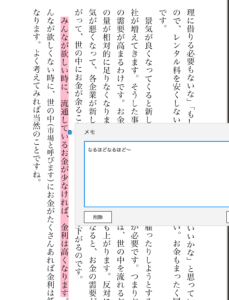 こちらはMacのKindleアプリです。
こんな風にハイライト箇所はネットに繋がっているなら自動で共有されます。
あと、ハイライトした箇所にはメモも書くことが出来ます。
その時どんな風に思ったか、なんてことも書いておけるから後で読書ノートとか書評を書く時に便利かもしれませんね!
ただ、そのハイライトやメモをコピペする術がなくて困ってたんです。
一応読んでいるキンドル本のハイライト一覧を表示することは出来るんです。
[caption id="attachment_3229" align="alignnone" width="300"]
こちらはMacのKindleアプリです。
こんな風にハイライト箇所はネットに繋がっているなら自動で共有されます。
あと、ハイライトした箇所にはメモも書くことが出来ます。
その時どんな風に思ったか、なんてことも書いておけるから後で読書ノートとか書評を書く時に便利かもしれませんね!
ただ、そのハイライトやメモをコピペする術がなくて困ってたんです。
一応読んでいるキンドル本のハイライト一覧を表示することは出来るんです。
[caption id="attachment_3229" align="alignnone" width="300"]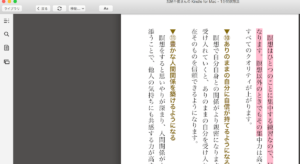 画面左端のノート風のアイコンをクリックすると・・・[/caption]
[caption id="attachment_3230" align="alignnone" width="300"]
画面左端のノート風のアイコンをクリックすると・・・[/caption]
[caption id="attachment_3230" align="alignnone" width="300"]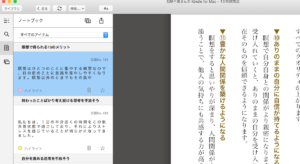 ハイライトした箇所の一覧が表示されます[/caption]
はい、こんな感じでその本のハイライト一覧が表示されます。
だけど、なぜか表示されたハイライトをコピーすることが出来ません(涙)
ここをクリックしてもハイライトした箇所にジャンプするだけです。
それはそれで便利な機能かもしれないけど違う、そうじゃない。
僕がしたいのはコピー。ただソレだけなんだ。
ハイライトした箇所の一覧が表示されます[/caption]
はい、こんな感じでその本のハイライト一覧が表示されます。
だけど、なぜか表示されたハイライトをコピーすることが出来ません(涙)
ここをクリックしてもハイライトした箇所にジャンプするだけです。
それはそれで便利な機能かもしれないけど違う、そうじゃない。
僕がしたいのはコピー。ただソレだけなんだ。
WEB上でハイライトを管理する方法があった!
それでどうにかハイライトしたものを管理・コピペできないものかとググってみたらありました。 しかもKindle公式のサイトが。 Kindle:メモとハイライト なんともわかりやすい名前。 こちらのサイトへ行くとAmazonユーザーならおなじみのサインイン画面になります。 [caption id="attachment_3232" align="alignnone" width="1024"]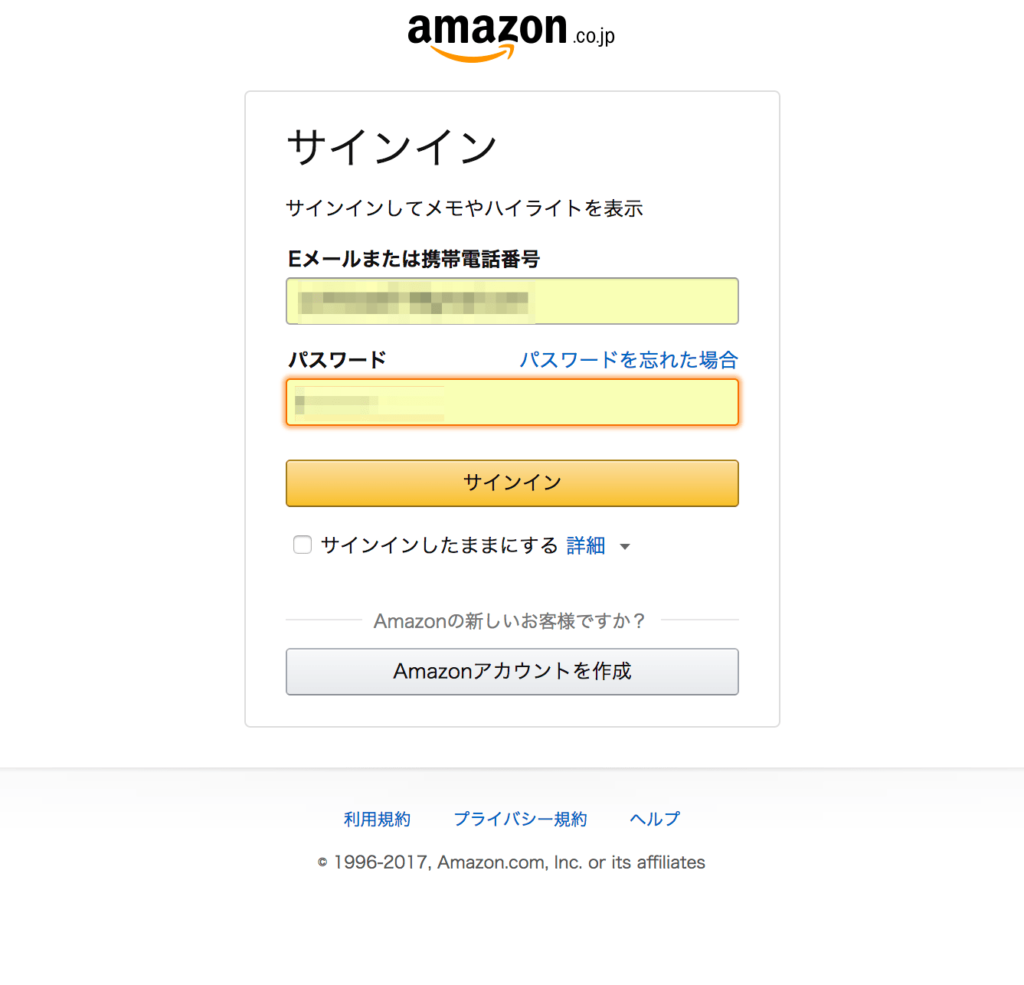 サインインしてメモやハイライトを表示って書いてますね。[/caption]
通常通りAmazonに登録したメアドとパスワードを入力してサインインすればいいです。
サインインするとこ〜んな感じ。
サインインしてメモやハイライトを表示って書いてますね。[/caption]
通常通りAmazonに登録したメアドとパスワードを入力してサインインすればいいです。
サインインするとこ〜んな感じ。
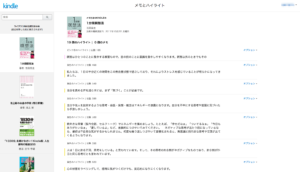 そしたらほら!
今までハイライトしたことのあるKindle本が左側に表示されてます。
そこからハイライトを確認したい本をクリックすれば右側にその本の中でハイライトされた部分が表示されます。
しかも、、、念願のコピーが出来ます!!
それにKindle端末やKindleアプリでは今読んでいる本のハイライトしか確認出来なかったのがこのサイトだったら簡単に色んな本のハイライトを確認出来ます。
まとめて書評とか読書ノートを書く時に便利ですよねぇ。
そしたらほら!
今までハイライトしたことのあるKindle本が左側に表示されてます。
そこからハイライトを確認したい本をクリックすれば右側にその本の中でハイライトされた部分が表示されます。
しかも、、、念願のコピーが出来ます!!
それにKindle端末やKindleアプリでは今読んでいる本のハイライトしか確認出来なかったのがこのサイトだったら簡単に色んな本のハイライトを確認出来ます。
まとめて書評とか読書ノートを書く時に便利ですよねぇ。
エバーノートとの連携は・・・やや難あり。
このハイライトの管理の仕方をググっていると、このサイトをEvernoteに保存すればめっちゃ便利!って書いてあったので試してみました。 ちなみにサイトをEvernoteに簡単に保存するのにはwebクリッパーという拡張機能があると便利です。 Webクリッパーはこちらからダウンロード出来ます。 ではWebクリッパーを使ってEvernoteに保存してみます。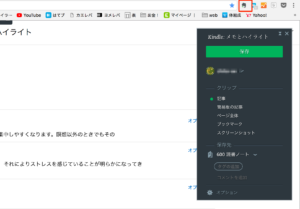 右上に赤枠で囲んだ象さんがいます。
これをクリックしたら今見ているサイトをEvernoteに保存することが出来ます。
・・・出来ますが、こんな感じでレイアウトが崩れて保存されます。
一応下にスクロールすればハイライトを見ることはできます。
右上に赤枠で囲んだ象さんがいます。
これをクリックしたら今見ているサイトをEvernoteに保存することが出来ます。
・・・出来ますが、こんな感じでレイアウトが崩れて保存されます。
一応下にスクロールすればハイライトを見ることはできます。
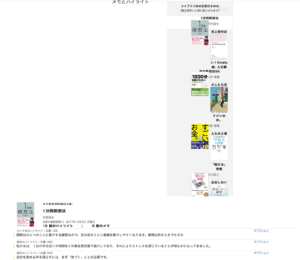 他のサイトがこの方法を紹介しているのを見た時はこんな感じじゃなかったんですが。
恐らく、Kindle:メモとハイライトのサイトデザインが以前と変わってしまったからこのようなレイアウト崩れが出てしまったんだと思います。
別にレイアウトが崩れても文字を読むのには支障があるわけではないので「これでいいや」って思う方はこの方法をご活用下さい。
レイアウト崩れが気になる方は
⌘+Aで全選択して(windowsはCtr+Aかな?)Evernoteの保存したいノートに貼り付けて下さい。
そしたらキレイに管理できますよ〜!
他のサイトがこの方法を紹介しているのを見た時はこんな感じじゃなかったんですが。
恐らく、Kindle:メモとハイライトのサイトデザインが以前と変わってしまったからこのようなレイアウト崩れが出てしまったんだと思います。
別にレイアウトが崩れても文字を読むのには支障があるわけではないので「これでいいや」って思う方はこの方法をご活用下さい。
レイアウト崩れが気になる方は
⌘+Aで全選択して(windowsはCtr+Aかな?)Evernoteの保存したいノートに貼り付けて下さい。
そしたらキレイに管理できますよ〜!
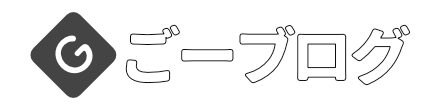

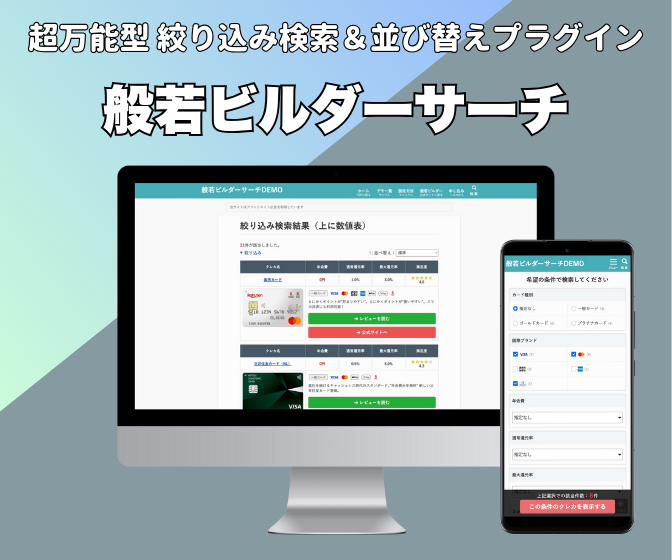
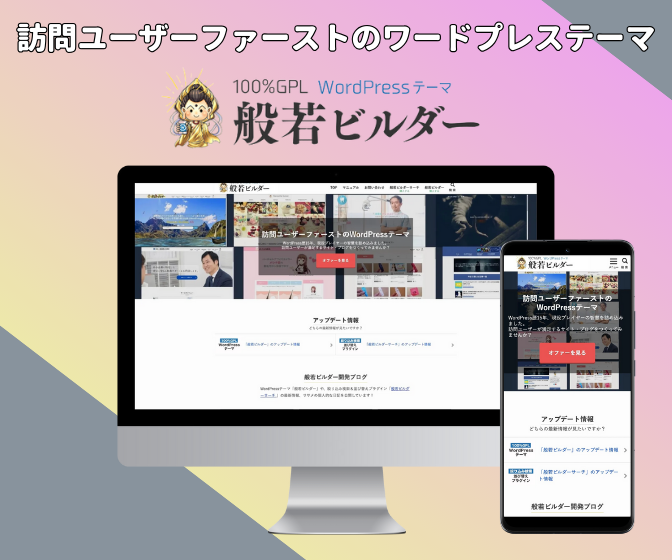
コメント
この記事へのコメントはありません。